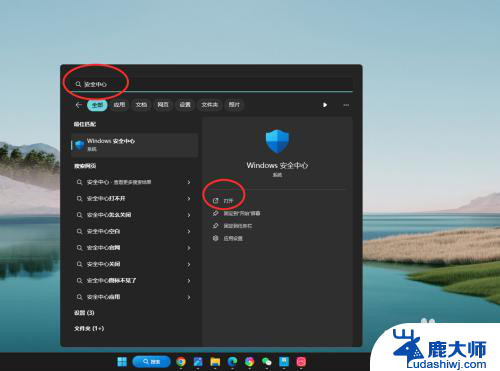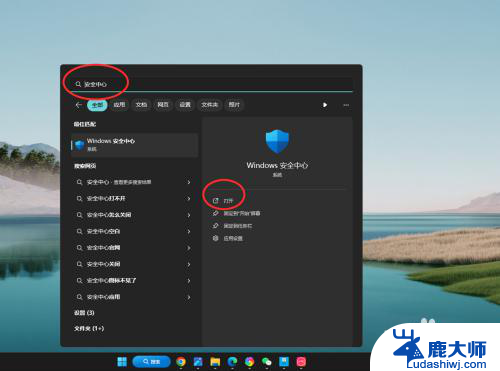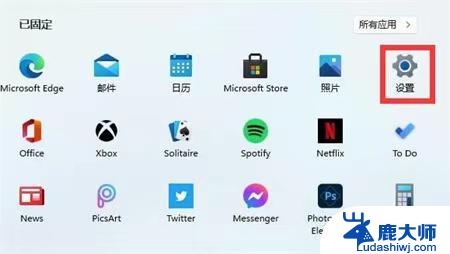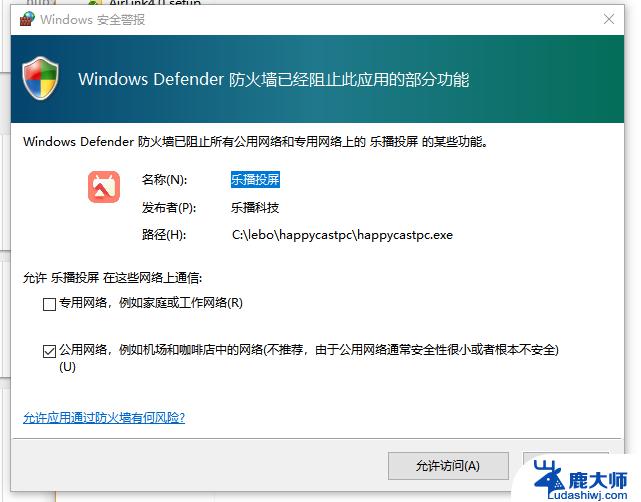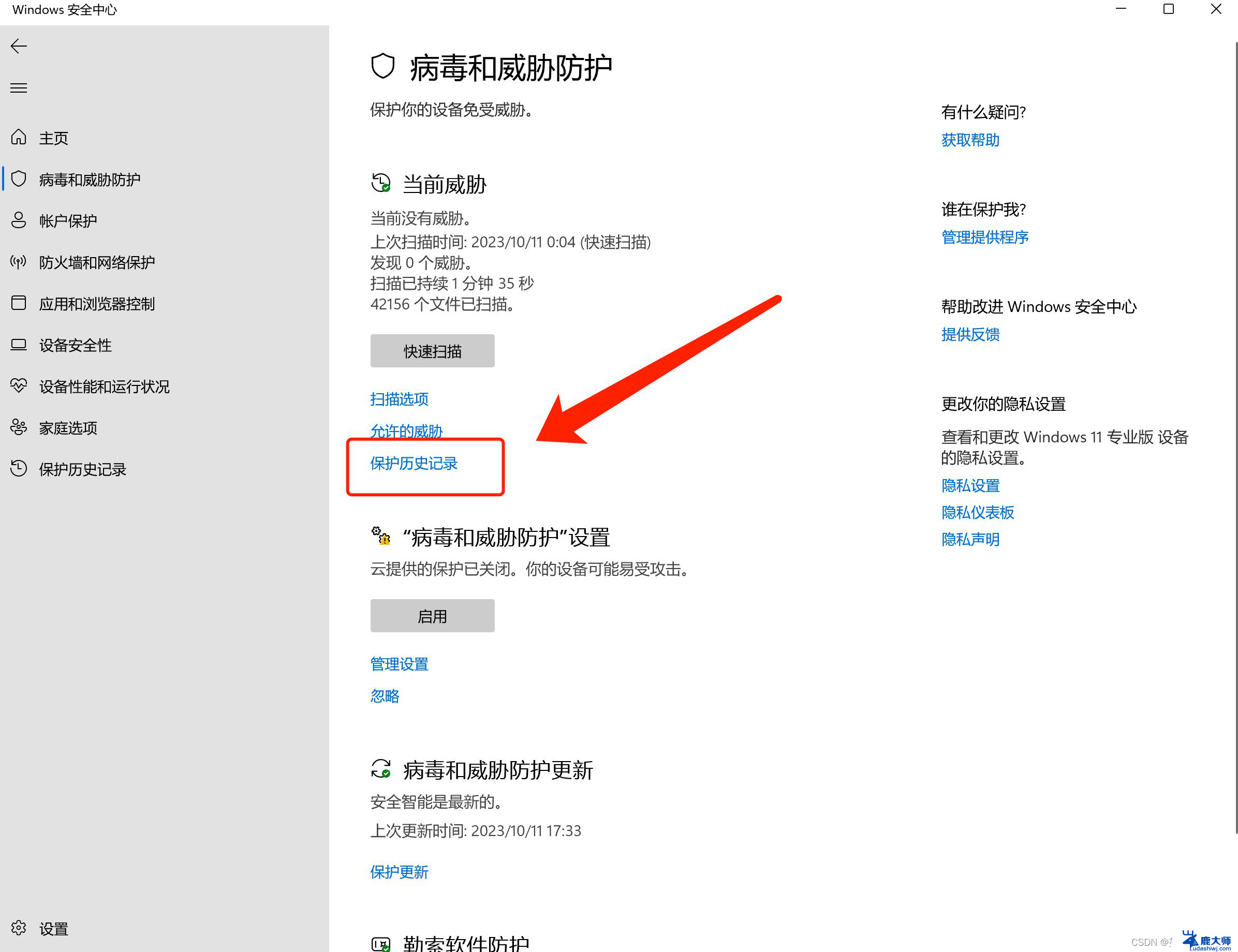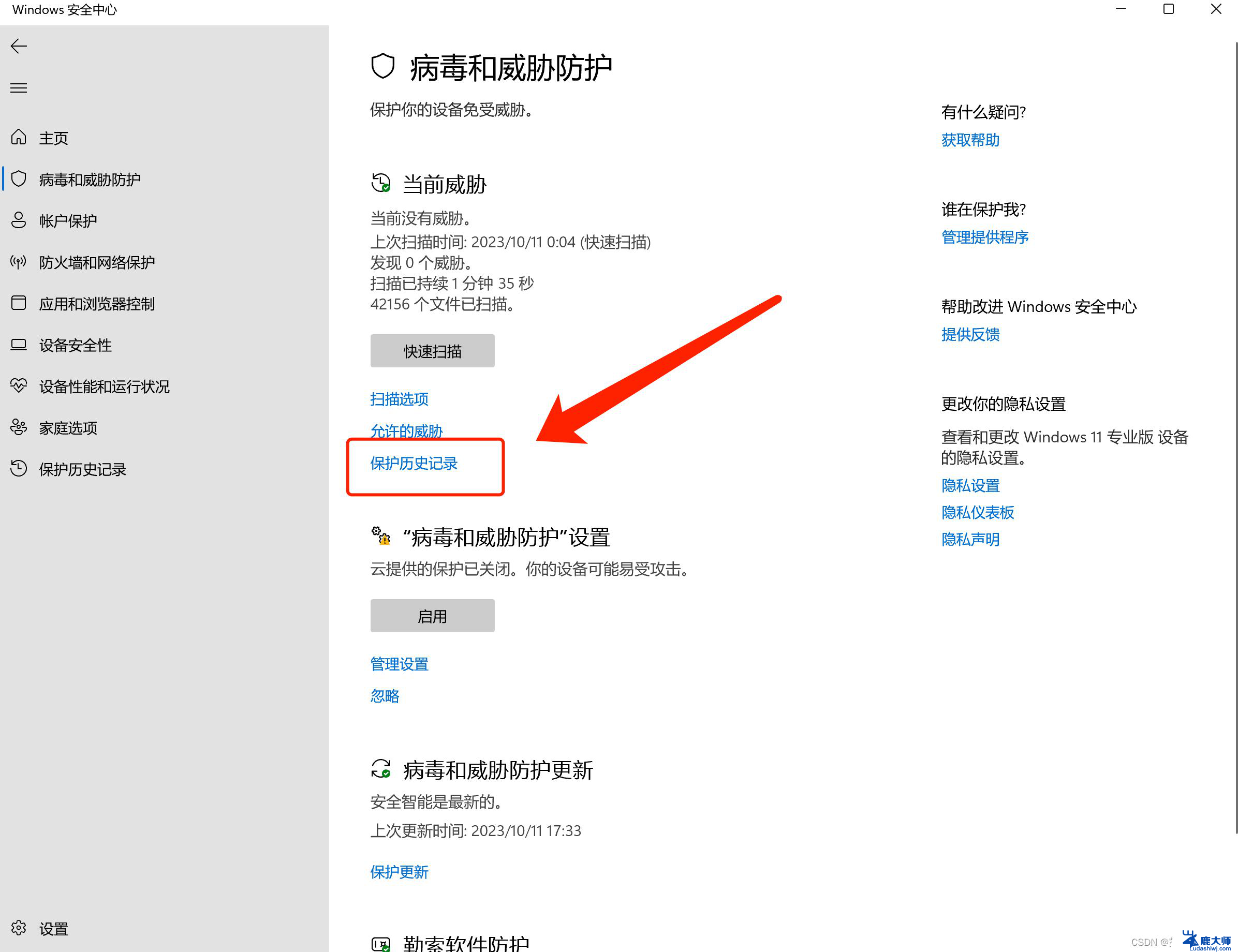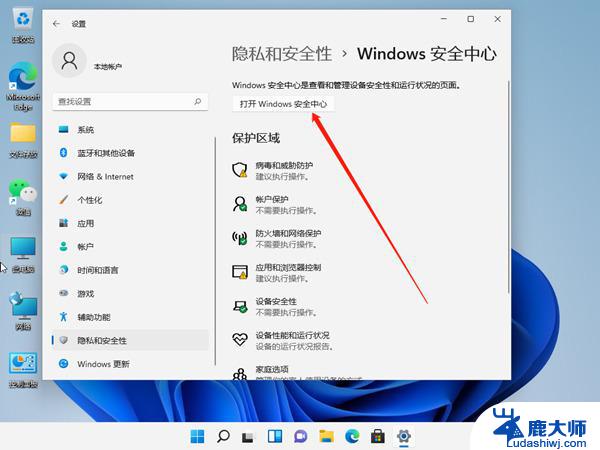y一键彻底关闭win11病毒和威胁防护 win11系统如何关闭病毒和威胁防护功能
更新时间:2025-01-18 13:50:38作者:xtliu
Win11系统作为最新的操作系统,自带了强大的病毒和威胁防护功能,为用户提供了更安全的网络环境,有时候这些功能可能会对用户的操作造成一定的困扰,比如在下载某些软件时会被误判为病毒而被拦截。有些用户可能会想要关闭Win11系统的病毒和威胁防护功能,以便更自由地使用电脑。接下来我们将介绍如何一键彻底关闭Win11系统的病毒和威胁防护功能。
具体步骤:
1.打开开始菜单,搜索“安全中心”。打开“Windows 安全中心”应用。
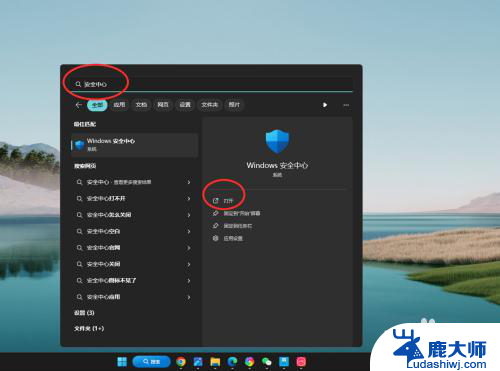
2.进入应用主页,点击“病毒和威胁防护”设置项。
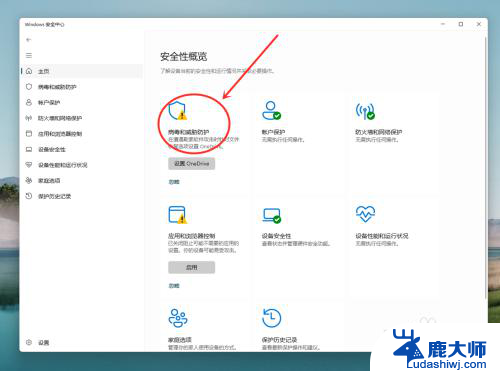
3.进入病毒和威胁防护设置页,点击“管理设置”选项。
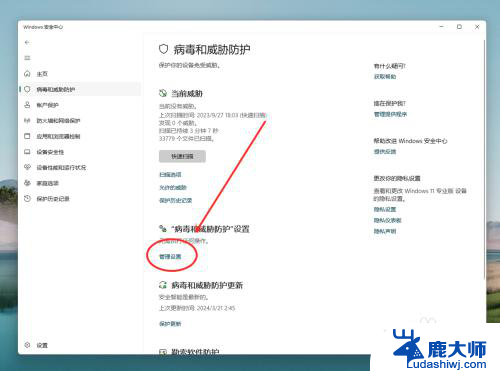
4.将“实时保护”切换为“关”,即可关闭病毒和威胁防护。
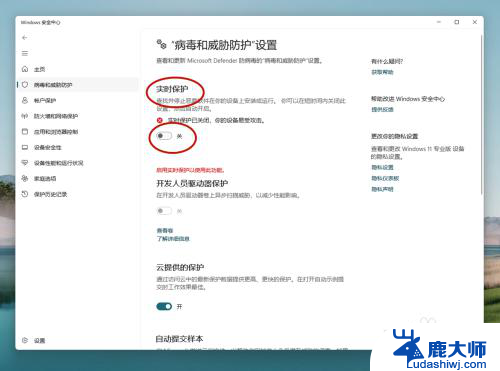
以上就是y一键彻底关闭win11病毒和威胁防护的全部内容,有需要的用户就可以根据小编的步骤进行操作了,希望能够对大家有所帮助。